Hitman 3, der dramatische Abschluss der „Welt der Attentate“-Trilogie, ist schon auf verschiedenen Plattformen verfügbar. Aber bei diesem Spiel haben uns viele Spieler die Absturzprobleme berichtet. In diesem Artikel stellen wir zur Behebung der Abstürze 6 Lösungsmöglichkeiten dar.
6 Lösungen gegen das Problem:
Hier sind 6 Lösungen, die schon vielen Spielern geholfen haben. Sie brauchen nicht, alle Lösungen durchzuprobieren. Arbeiten Sie sich einfach durch die Liste, bis Sie eine bei Ihnen funktionierende Lösung finden.
- Ihre Spieldateien auf Fehler überprüfen
- Ihre dedizierte Grafikkarte verwenden (NVIDIA)
- Ihren Grafiktreiber und Ihren Audio-Treiber aktualisieren
- Das GPU-Übertakten rückgängig machen
- Den virtuellen Arbeitsspeicher auf Ihrem PC vergrößern
- DirectX auf Ihrem PC updaten
Lösung 1: Ihre Spieldateien auf Fehler überprüfen
Zuerst sollten Sie Ihre Spieldateien auf Fehler überprüfen. Das Absturzproblem kann auf die beschädigen Spieldateien hinweisen. Scannen und reparieren Sie über Epic Games Launcher Ihre Spieldateien.
1) Öffnen Sie den Epic Games Launcher.
2) Klicken Sie auf Bibliothek.
3) Klicken Sie auf die drei Punkte neben Hitman 3.
4) Klicken Sie auf Verifizieren.
5) Verlassen Sie Epic Games und starten Sie Ihren PC neu. Testen Sie, ob Sie Hitman 3 nicht mehr abstürzt.
Lösung 2: Ihre dedizierte Grafikkarte verwenden (NVIDIA)
Wechseln Sie zu einer dedizierten Grafikarte, besonders wenn Sie einen Laptop verwenden. Benutzen Sie Grafikkarte von NVIDIA, folgen Sie den unteren Schritten, um dies zu machen:
1) Drücken Sie auf Ihrer Tastatur gleichzeitig die Windows-Taste + S.
2) Geben Sie NVIDIA in die Suchleiste ein und wählen Sie NVIDIA Control Panel aus.
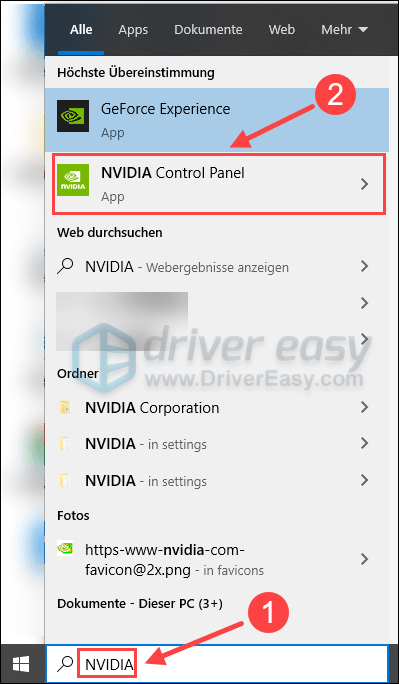
3) Doppelklicken Sie links auf 3D-Einstellungen und klicken Sie dann auf 3D-Einstellungen verwalten.
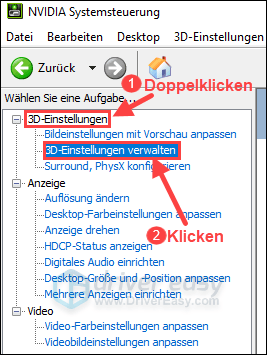
4) Klicken Sie auf Programmeinstellungen und hierunter auf Ein Programm wählen, das benutzerdefiniert angepasst werden soll.
Fügen Sie Hitman 3 hinzu und wählen Sie nun unter „Die Einstellungen für dieses Programm festlegen“ den bevorzugten Grafikprozessor aus.
5) Führen Sie Hitman 3 erneut aus. Überprüfen Sie, ob der Absturzfehler nicht mehr auftaucht.
Lösung 3: Ihren Grafiktreiber und Ihren Audio-Treiber aktualisieren
Beachten Sie, dass veraltete oder beschädigte Treiberdateien häufig zu Abstürzen des Spiels führen.
Sie können dazu auf der Website des jeweiligen GPU- und Audioherstellers nach Treiberupdates suchen, und dann manuell downloaden und installieren. Aber das manuelle Herunterladen von Treibern birgt das Risiko, dass ein falscher Treiber installiert wird, was zu schwerwiegenden Fehlfunktionen führen kann.
Deswegen empfehlen wir Ihnen einen sichereren und einfacheren Weg, Gerätetreiber auf einem Windows-Computer zu installieren und aktualisieren, dass Sie Driver Easy benutzen.
Driver Easy erkennt Ihr System automatisch und findet richtige Treiber dafür. Sie müssen nicht genau wissen, welches System Ihr Computer hat. Beide Driver Easy Gratis- und Pro-Version durchsuchen nun Ihren Computer und listen alle benötigten Treiber auf. Aber mit der Pro-Version schaffen Sie alles mit nur 2 Klicks (und Sie erhalten volle Unterstützung sowie eine 30-tägige Geld-zurück-Garantie).
1)Downloaden und installieren Sie Driver Easy.
2) Führen Sie Driver Easy aus und klicken Sie auf Jetzt scannen. Alle problematischen Treiber auf Ihrem PC werden kurz erkannt.
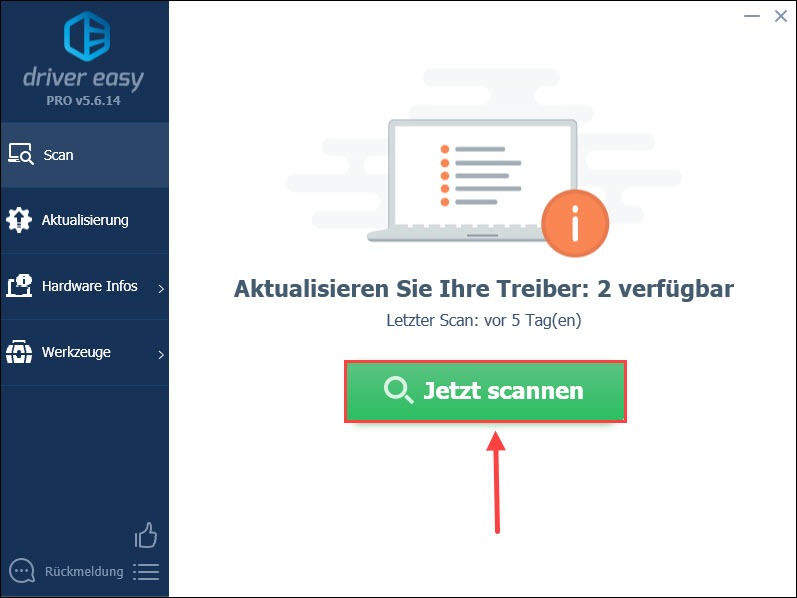
3) Klicken Sie einfach auf Alle aktualisieren. Alle korrekten und neuesten Treiber für die erkannten Geräte werden automatisch heruntergeladen und installiert.
Oder klicken Sie auf Aktualisierung neben einem Gerät, dessen Treiber Sie aktualisieren möchten, um den neuesten Treiber zu installieren. (Beide Fälle verlangen die Pro-Version.)
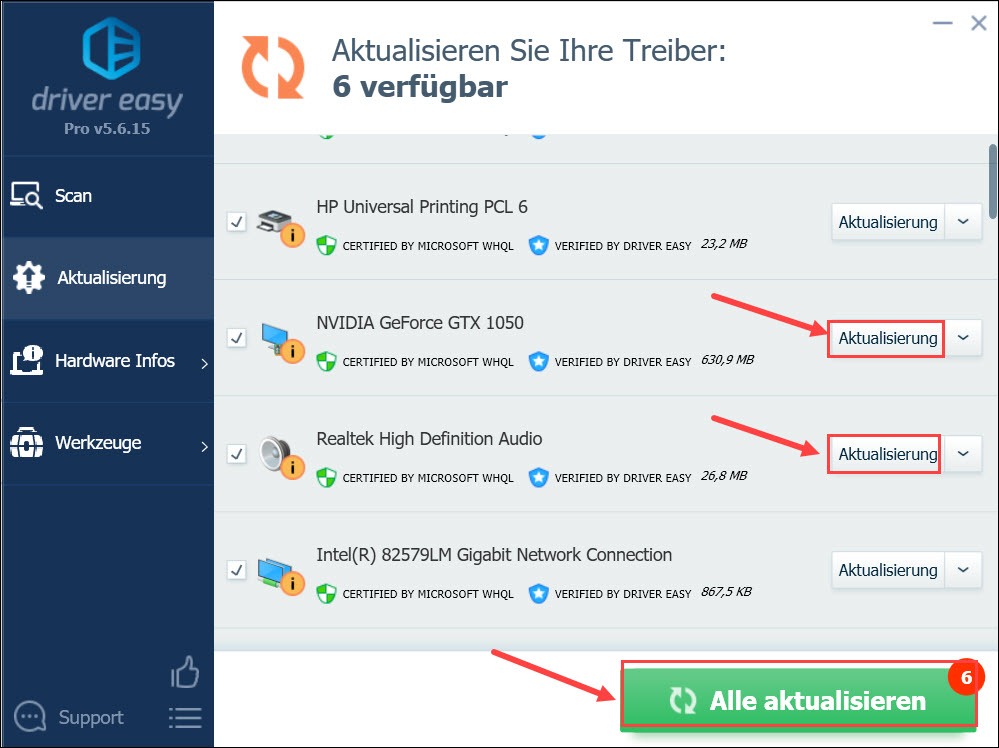
4) Starten Sie Ihren PC neu und überprüfen Sie, ob Ihr Problem beseitigt ist.
Lösung 4: Das GPU-Übertakten rückgängig machen
Obwohl eine übertaktete GPU eine bessere Leistung mit sich bringt, funktioniert diese aber mitunter instabil und löst viele Probleme bei Games aus. Wenn Sie ein Programm für GPU-Übertakten wie MSI verwenden Afterburner auf Ihrem PC haben, oder wenn Sie das Übertakten im BIOS aktiviert haben, sollten Sie nun diese Programme deinstallieren oder setzen Sie das GPU-Übertakten im BIOS zurück.
Danach führen Sie Hitman 3 aus und prüfen Sie, ob Sie das Spiel genießen können.
Lösung 5: Den virtuellen Arbeitsspeicher auf Ihrem PC vergrößern
Wenn Ihr PC während eines Videospiels keinen RAM mehr hat, wird Ihr System in den virtuellen Speicher eingetaucht, um Dateien vorübergehend zu speichern. Wenn Ihr virtueller Speicher nicht groß genug für die Speicherung temporärer Dateien ist, kann dies dazu führen, dass Ihr Spiel wie Hitman 3 abstürzt.
Die unteren Schritte leiten Sie dadurch, die Größe Ihres virtuellen Speichers anzupassen.
1) Drücken Sie auf Ihrer Tastatur die Windows-Taste + S und tippen Sie in die Suchleiste Erweiterte Systemeinstellungen hinein und klicken Sie auf das Suchergebnis.
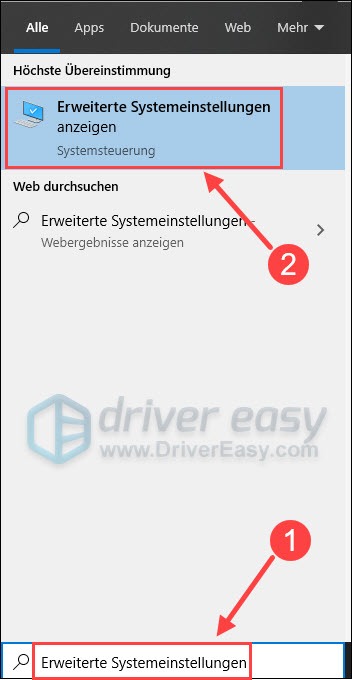
2) Klicken Sie im Abschnitt Leistung auf die Schaltfläche Einstellungen…
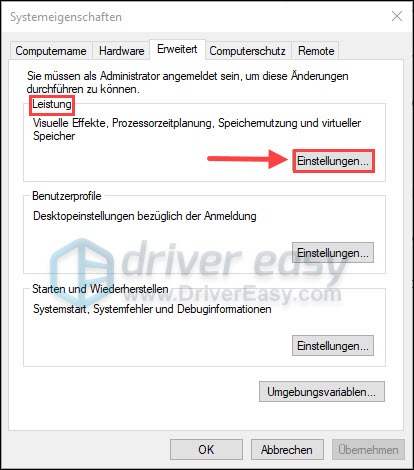
3) Klicken Sie auf der Registerkarte Erweitert auf Ändern…
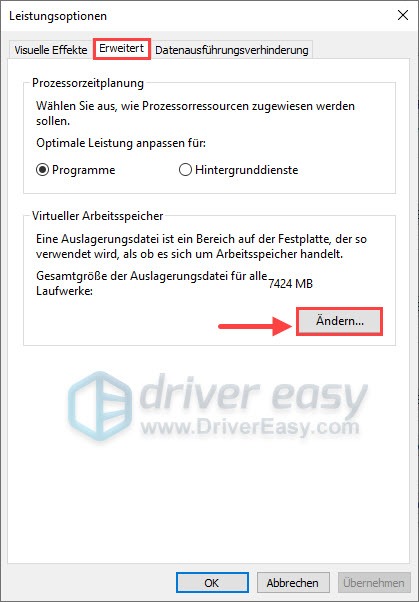
4) Löschen Sie das Häkchen bei Dateigröße für alle Laufwerke automatisch verwalten und wählen Sie Laufwerk C: aus.
Wählen Sie dann Benutzerdefinierte Größe aus und geben Sie 4096 in beide Eingabefelde von Anfangsgröße (MB) und Maximale Größe (MB) ein. Stellen Sie Ihren virtuellen Arbeitsspeicher dreimal so groß wie Ihren physischen Speicher (RAM) oder einfach 4 GB (4096 MB) ein, je nachdem, welcher größer ist.
Klicken Sie auf Festlegen und dann auf OK.
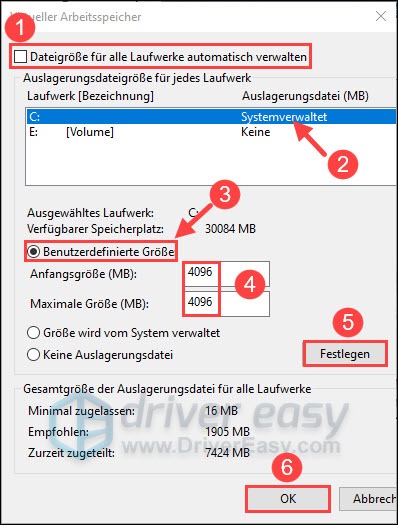
5) Starten Sie Ihr Spiel und überprüfen Sie, ob Ihr Spiel Hitman 3 nicht mehr abstürzt.
Lösung 6: DirectX auf Ihrem PC updaten
DirectX ist eine einheitliche Software, die als eine Schnittstelle zwischen Ihrem Windows-System, Ihrer Hardware und Ihrer Spielsoftware dient. Wenn DirectX auf Ihrem Computer veraltet ist, treten Absturzprobleme bei Videogames auf. Diese Anleitung helfen Ihnen dabei, die aktuelle Version von DirectX auf Ihrem PC zu checken und diese App zu aktualisieren.
Lassen Sie uns wissen, ob der Beitrag Ihnen geholfen hat. Sollten Sie noch weitere Fragen dazu haben, schreiben Sie uns bitte unten in die Kommentare.






